JEEP CHEROKEE 2019 Manual de Uso e Manutenção (in Portuguese)
Manufacturer: JEEP, Model Year: 2019, Model line: CHEROKEE, Model: JEEP CHEROKEE 2019Pages: 384, PDF Size: 6.84 MB
Page 301 of 384
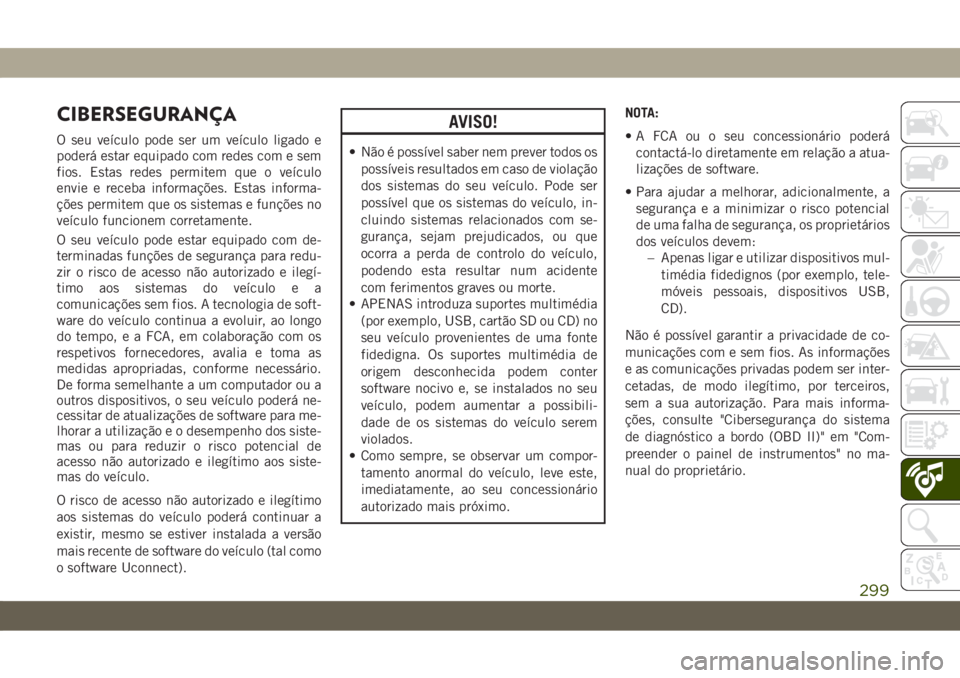
CIBERSEGURANÇA
O seu veículo pode ser um veículo ligado e
poderá estar equipado com redes com e sem
fios. Estas redes permitem que o veículo
envie e receba informações. Estas informa-
ções permitem que os sistemas e funções no
veículo funcionem corretamente.
O seu veículo pode estar equipado com de-
terminadas funções de segurança para redu-
zir o risco de acesso não autorizado e ilegí-
timo aos sistemas do veículo e a
comunicações sem fios. A tecnologia de soft-
ware do veículo continua a evoluir, ao longo
do tempo, e a FCA, em colaboração com os
respetivos fornecedores, avalia e toma as
medidas apropriadas, conforme necessário.
De forma semelhante a um computador ou a
outros dispositivos, o seu veículo poderá ne-
cessitar de atualizações de software para me-
lhorar a utilização e o desempenho dos siste-
mas ou para reduzir o risco potencial de
acesso não autorizado e ilegítimo aos siste-
mas do veículo.
O risco de acesso não autorizado e ilegítimo
aos sistemas do veículo poderá continuar a
existir, mesmo se estiver instalada a versão
mais recente de software do veículo (tal como
o software Uconnect).
AVISO!
• Não é possível saber nem prever todos os
possíveis resultados em caso de violação
dos sistemas do seu veículo. Pode ser
possível que os sistemas do veículo, in-
cluindo sistemas relacionados com se-
gurança, sejam prejudicados, ou que
ocorra a perda de controlo do veículo,
podendo esta resultar num acidente
com ferimentos graves ou morte.
• APENAS introduza suportes multimédia
(por exemplo, USB, cartão SD ou CD) no
seu veículo provenientes de uma fonte
fidedigna. Os suportes multimédia de
origem desconhecida podem conter
software nocivo e, se instalados no seu
veículo, podem aumentar a possibili-
dade de os sistemas do veículo serem
violados.
• Como sempre, se observar um compor-
tamento anormal do veículo, leve este,
imediatamente, ao seu concessionário
autorizado mais próximo.NOTA:
• A FCA ou o seu concessionário poderá
contactá-lo diretamente em relação a atua-
lizações de software.
• Para ajudar a melhorar, adicionalmente, a
segurança e a minimizar o risco potencial
de uma falha de segurança, os proprietários
dos veículos devem:
– Apenas ligar e utilizar dispositivos mul-
timédia fidedignos (por exemplo, tele-
móveis pessoais, dispositivos USB,
CD).
Não é possível garantir a privacidade de co-
municações com e sem fios. As informações
e as comunicações privadas podem ser inter-
cetadas, de modo ilegítimo, por terceiros,
sem a sua autorização. Para mais informa-
ções, consulte "Cibersegurança do sistema
de diagnóstico a bordo (OBD II)" em "Com-
preender o painel de instrumentos" no ma-
nual do proprietário.
299
Page 302 of 384

UCONNECT 3 COM ECRÃ DE 5 POLEGADAS — SE EQUIPADO
Breve descrição do Uconnect 3 com ecrã de 5 polegadas
Botões do Uconnect 3 com ecrã de rádio de 5 polegadas
1 — Botão RADIO (Rádio)
2 — Botão COMPASS (Bússola)
3 — Botão SETTINGS (Definições)
4 — Botão MORE (Mais) funções
5 — Botão BROWSE/ENTER (Procurar/Enter) — Botão TUNE/
SCROLL (Sintonizar/Percorrer)6 — Botão SCREEN OFF (Desligar ecrã)
7 — Botão MUTE (Silêncio)
8 — Ligar/Desligar sistema — Manípulo de controlo do volume
9 — Botão Uconnect PHONE (Telemóvel)
10 — Botão MEDIA (Suportes)
MULTIMÉDIA
300
Page 303 of 384
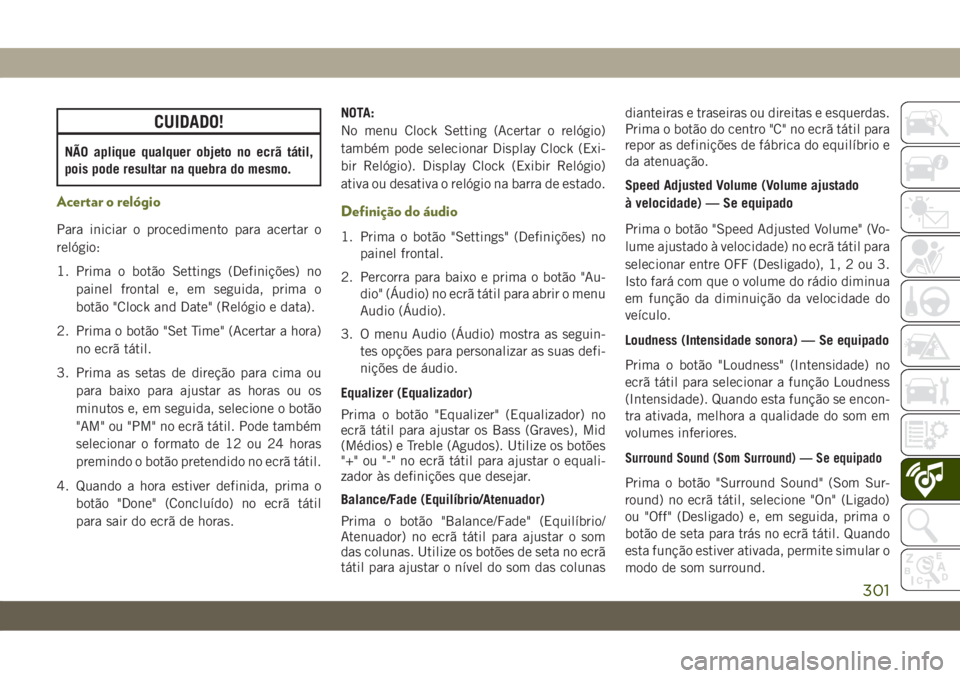
CUIDADO!
NÃO aplique qualquer objeto no ecrã tátil,
pois pode resultar na quebra do mesmo.
Acertar o relógio
Para iniciar o procedimento para acertar o
relógio:
1. Prima o botão Settings (Definições) no
painel frontal e, em seguida, prima o
botão "Clock and Date" (Relógio e data).
2. Prima o botão "Set Time" (Acertar a hora)
no ecrã tátil.
3. Prima as setas de direção para cima ou
para baixo para ajustar as horas ou os
minutos e, em seguida, selecione o botão
"AM" ou "PM" no ecrã tátil. Pode também
selecionar o formato de 12 ou 24 horas
premindo o botão pretendido no ecrã tátil.
4. Quando a hora estiver definida, prima o
botão "Done" (Concluído) no ecrã tátil
para sair do ecrã de horas.NOTA:
No menu Clock Setting (Acertar o relógio)
também pode selecionar Display Clock (Exi-
bir Relógio). Display Clock (Exibir Relógio)
ativa ou desativa o relógio na barra de estado.
Definição do áudio
1. Prima o botão "Settings" (Definições) no
painel frontal.
2. Percorra para baixo e prima o botão "Au-
dio" (Áudio) no ecrã tátil para abrir o menu
Audio (Áudio).
3. O menu Audio (Áudio) mostra as seguin-
tes opções para personalizar as suas defi-
nições de áudio.
Equalizer (Equalizador)
Prima o botão "Equalizer" (Equalizador) no
ecrã tátil para ajustar os Bass (Graves), Mid
(Médios) e Treble (Agudos). Utilize os botões
"+" ou "-" no ecrã tátil para ajustar o equali-
zador às definições que desejar.
Balance/Fade (Equilíbrio/Atenuador)
Prima o botão "Balance/Fade" (Equilíbrio/
Atenuador) no ecrã tátil para ajustar o som
das colunas. Utilize os botões de seta no ecrã
tátil para ajustar o nível do som das colunasdianteiras e traseiras ou direitas e esquerdas.
Prima o botão do centro "C" no ecrã tátil para
repor as definições de fábrica do equilíbrio e
da atenuação.
Speed Adjusted Volume (Volume ajustado
à velocidade) — Se equipado
Prima o botão "Speed Adjusted Volume" (Vo-
lume ajustado à velocidade) no ecrã tátil para
selecionar entre OFF (Desligado), 1, 2 ou 3.
Isto fará com que o volume do rádio diminua
em função da diminuição da velocidade do
veículo.
Loudness (Intensidade sonora) — Se equipado
Prima o botão "Loudness" (Intensidade) no
ecrã tátil para selecionar a função Loudness
(Intensidade). Quando esta função se encon-
tra ativada, melhora a qualidade do som em
volumes inferiores.
Surround Sound (Som Surround) — Se equipado
Prima o botão "Surround Sound" (Som Sur-
round) no ecrã tátil, selecione "On" (Ligado)
ou "Off" (Desligado) e, em seguida, prima o
botão de seta para trás no ecrã tátil. Quando
esta função estiver ativada, permite simular o
modo de som surround.
301
Page 304 of 384
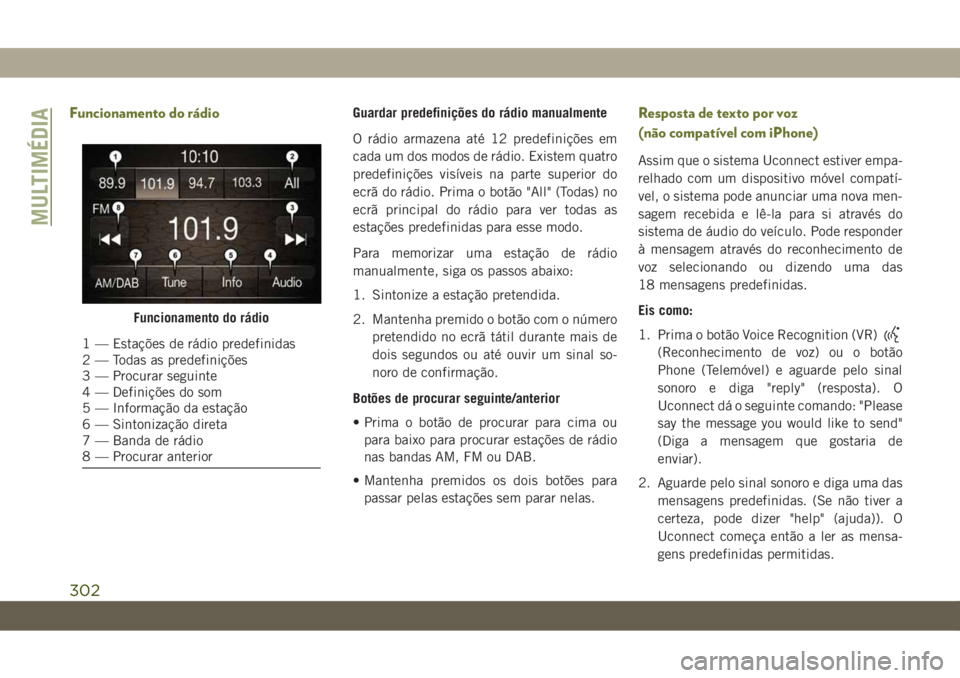
Funcionamento do rádioGuardar predefinições do rádio manualmente
O rádio armazena até 12 predefinições em
cada um dos modos de rádio. Existem quatro
predefinições visíveis na parte superior do
ecrã do rádio. Prima o botão "All" (Todas) no
ecrã principal do rádio para ver todas as
estações predefinidas para esse modo.
Para memorizar uma estação de rádio
manualmente, siga os passos abaixo:
1. Sintonize a estação pretendida.
2. Mantenha premido o botão com o número
pretendido no ecrã tátil durante mais de
dois segundos ou até ouvir um sinal so-
noro de confirmação.
Botões de procurar seguinte/anterior
• Prima o botão de procurar para cima ou
para baixo para procurar estações de rádio
nas bandas AM, FM ou DAB.
• Mantenha premidos os dois botões para
passar pelas estações sem parar nelas.Resposta de texto por voz
(não compatível com iPhone)
Assim que o sistema Uconnect estiver empa-
relhado com um dispositivo móvel compatí-
vel, o sistema pode anunciar uma nova men-
sagem recebida e lê-la para si através do
sistema de áudio do veículo. Pode responder
à mensagem através do reconhecimento de
voz selecionando ou dizendo uma das
18 mensagens predefinidas.
Eis como:
1. Prima o botão Voice Recognition (VR)
(Reconhecimento de voz) ou o botão
Phone (Telemóvel) e aguarde pelo sinal
sonoro e diga "reply" (resposta). O
Uconnect dá o seguinte comando: "Please
say the message you would like to send"
(Diga a mensagem que gostaria de
enviar).
2. Aguarde pelo sinal sonoro e diga uma das
mensagens predefinidas. (Se não tiver a
certeza, pode dizer "help" (ajuda)). O
Uconnect começa então a ler as mensa-
gens predefinidas permitidas.
Funcionamento do rádio
1 — Estações de rádio predefinidas
2 — Todas as predefinições
3 — Procurar seguinte
4 — Definições do som
5 — Informação da estação
6 — Sintonização direta
7 — Banda de rádio
8 — Procurar anterior
MULTIMÉDIA
302
Page 305 of 384
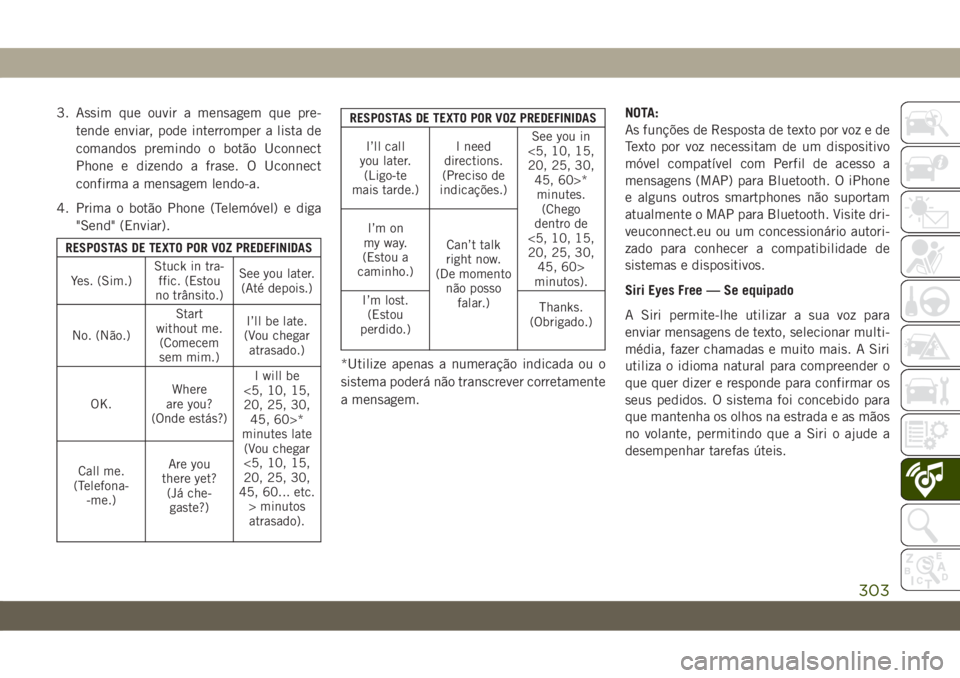
3. Assim que ouvir a mensagem que pre-
tende enviar, pode interromper a lista de
comandos premindo o botão Uconnect
Phone e dizendo a frase. O Uconnect
confirma a mensagem lendo-a.
4. Prima o botão Phone (Telemóvel) e diga
"Send" (Enviar).
RESPOSTAS DE TEXTO POR VOZ PREDEFINIDAS
Yes. (Sim.)Stuck in tra-
ffic. (Estou
no trânsito.)See you later.
(Até depois.)
No. (Não.)Start
without me.
(Comecem
sem mim.)I’ll be late.
(Vou chegar
atrasado.)
OK.Where
are you?
(Onde estás?)I will be
<5, 10, 15,
20, 25, 30,
45, 60>*
minutes late
(Vou chegar
<5, 10, 15,
20, 25, 30,
45, 60... etc.
> minutos
atrasado). Call me.
(Telefona-
-me.)Are you
there yet?
(Já che-
gaste?)
RESPOSTAS DE TEXTO POR VOZ PREDEFINIDAS
I’ll call
you later.
(Ligo-te
mais tarde.)I need
directions.
(Preciso de
indicações.)See you in
<5, 10, 15,
20, 25, 30,
45, 60>*
minutes.
(Chego
dentro de
<5, 10, 15,
20, 25, 30,
45, 60>
minutos). I’m on
my way.
(Estou a
caminho.)Can’t talk
right now.
(De momento
não posso
falar.) I’m lost.
(Estou
perdido.)Thanks.
(Obrigado.)
*Utilize apenas a numeração indicada ou o
sistema poderá não transcrever corretamente
a mensagem.NOTA:
As funções de Resposta de texto por voz e de
Texto por voz necessitam de um dispositivo
móvel compatível com Perfil de acesso a
mensagens (MAP) para Bluetooth. O iPhone
e alguns outros smartphones não suportam
atualmente o MAP para Bluetooth. Visite dri-
veuconnect.eu ou um concessionário autori-
zado para conhecer a compatibilidade de
sistemas e dispositivos.
Siri Eyes Free — Se equipado
A Siri permite-lhe utilizar a sua voz para
enviar mensagens de texto, selecionar multi-
média, fazer chamadas e muito mais. A Siri
utiliza o idioma natural para compreender o
que quer dizer e responde para confirmar os
seus pedidos. O sistema foi concebido para
que mantenha os olhos na estrada e as mãos
no volante, permitindo que a Siri o ajude a
desempenhar tarefas úteis.
303
Page 306 of 384
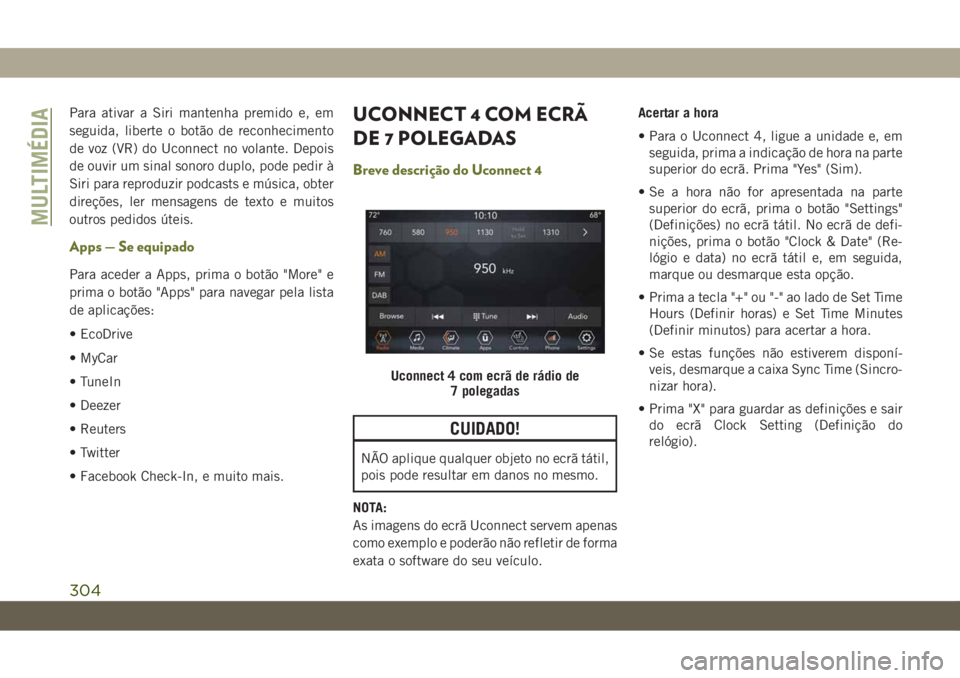
Para ativar a Siri mantenha premido e, em
seguida, liberte o botão de reconhecimento
de voz (VR) do Uconnect no volante. Depois
de ouvir um sinal sonoro duplo, pode pedir à
Siri para reproduzir podcasts e música, obter
direções, ler mensagens de texto e muitos
outros pedidos úteis.
Apps — Se equipado
Para aceder a Apps, prima o botão "More" e
prima o botão "Apps" para navegar pela lista
de aplicações:
• EcoDrive
• MyCar
• TuneIn
• Deezer
• Reuters
• Twitter
• Facebook Check-In, e muito mais.
UCONNECT 4 COM ECRÃ
DE 7 POLEGADAS
Breve descrição do Uconnect 4
CUIDADO!
NÃO aplique qualquer objeto no ecrã tátil,
pois pode resultar em danos no mesmo.
NOTA:
As imagens do ecrã Uconnect servem apenas
como exemplo e poderão não refletir de forma
exata o software do seu veículo.Acertar a hora
• Para o Uconnect 4, ligue a unidade e, em
seguida, prima a indicação de hora na parte
superior do ecrã. Prima "Yes" (Sim).
• Se a hora não for apresentada na parte
superior do ecrã, prima o botão "Settings"
(Definições) no ecrã tátil. No ecrã de defi-
nições, prima o botão "Clock & Date" (Re-
lógio e data) no ecrã tátil e, em seguida,
marque ou desmarque esta opção.
• Prima a tecla "+" ou "-" ao lado de Set Time
Hours (Definir horas) e Set Time Minutes
(Definir minutos) para acertar a hora.
• Se estas funções não estiverem disponí-
veis, desmarque a caixa Sync Time (Sincro-
nizar hora).
• Prima "X" para guardar as definições e sair
do ecrã Clock Setting (Definição do
relógio).
Uconnect 4 com ecrã de rádio de
7 polegadas
MULTIMÉDIA
304
Page 307 of 384
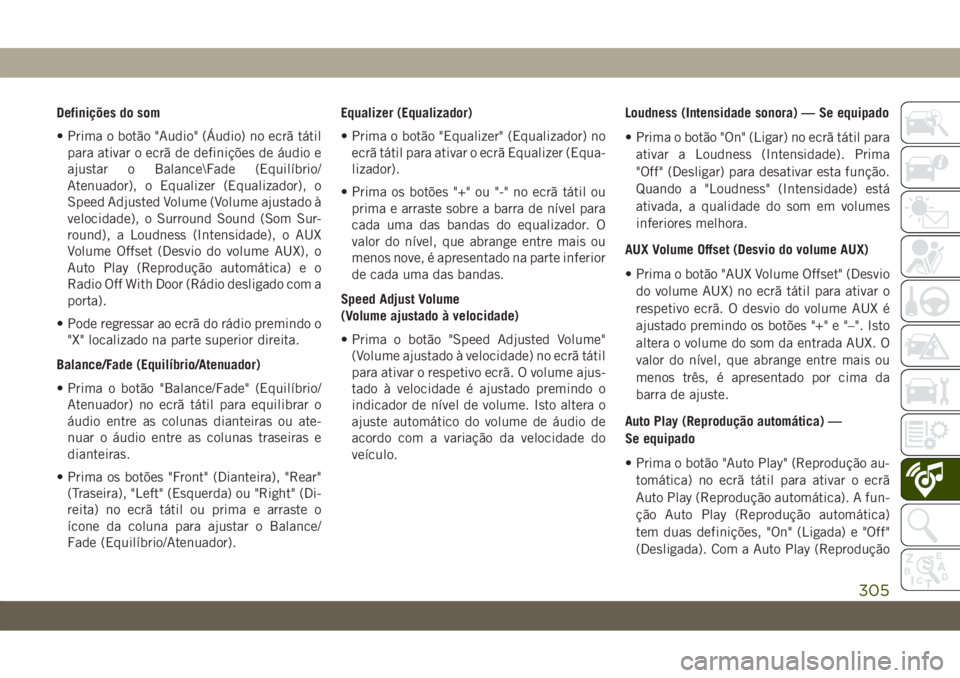
Definições do som
• Prima o botão "Audio" (Áudio) no ecrã tátil
para ativar o ecrã de definições de áudio e
ajustar o Balance\Fade (Equilíbrio/
Atenuador), o Equalizer (Equalizador), o
Speed Adjusted Volume (Volume ajustado à
velocidade), o Surround Sound (Som Sur-
round), a Loudness (Intensidade), o AUX
Volume Offset (Desvio do volume AUX), o
Auto Play (Reprodução automática) e o
Radio Off With Door (Rádio desligado com a
porta).
• Pode regressar ao ecrã do rádio premindo o
"X" localizado na parte superior direita.
Balance/Fade (Equilíbrio/Atenuador)
• Prima o botão "Balance/Fade" (Equilíbrio/
Atenuador) no ecrã tátil para equilibrar o
áudio entre as colunas dianteiras ou ate-
nuar o áudio entre as colunas traseiras e
dianteiras.
• Prima os botões "Front" (Dianteira), "Rear"
(Traseira), "Left" (Esquerda) ou "Right" (Di-
reita) no ecrã tátil ou prima e arraste o
ícone da coluna para ajustar o Balance/
Fade (Equilíbrio/Atenuador).Equalizer (Equalizador)
• Prima o botão "Equalizer" (Equalizador) no
ecrã tátil para ativar o ecrã Equalizer (Equa-
lizador).
• Prima os botões "+" ou "-" no ecrã tátil ou
prima e arraste sobre a barra de nível para
cada uma das bandas do equalizador. O
valor do nível, que abrange entre mais ou
menos nove, é apresentado na parte inferior
de cada uma das bandas.
Speed Adjust Volume
(Volume ajustado à velocidade)
• Prima o botão "Speed Adjusted Volume"
(Volume ajustado à velocidade) no ecrã tátil
para ativar o respetivo ecrã. O volume ajus-
tado à velocidade é ajustado premindo o
indicador de nível de volume. Isto altera o
ajuste automático do volume de áudio de
acordo com a variação da velocidade do
veículo.Loudness (Intensidade sonora) — Se equipado
• Prima o botão "On" (Ligar) no ecrã tátil para
ativar a Loudness (Intensidade). Prima
"Off" (Desligar) para desativar esta função.
Quando a "Loudness" (Intensidade) está
ativada, a qualidade do som em volumes
inferiores melhora.
AUX Volume Offset (Desvio do volume AUX)
• Prima o botão "AUX Volume Offset" (Desvio
do volume AUX) no ecrã tátil para ativar o
respetivo ecrã. O desvio do volume AUX é
ajustado premindo os botões "+" e "–". Isto
altera o volume do som da entrada AUX. O
valor do nível, que abrange entre mais ou
menos três, é apresentado por cima da
barra de ajuste.
Auto Play (Reprodução automática) —
Se equipado
• Prima o botão "Auto Play" (Reprodução au-
tomática) no ecrã tátil para ativar o ecrã
Auto Play (Reprodução automática). A fun-
ção Auto Play (Reprodução automática)
tem duas definições, "On" (Ligada) e "Off"
(Desligada). Com a Auto Play (Reprodução
305
Page 308 of 384
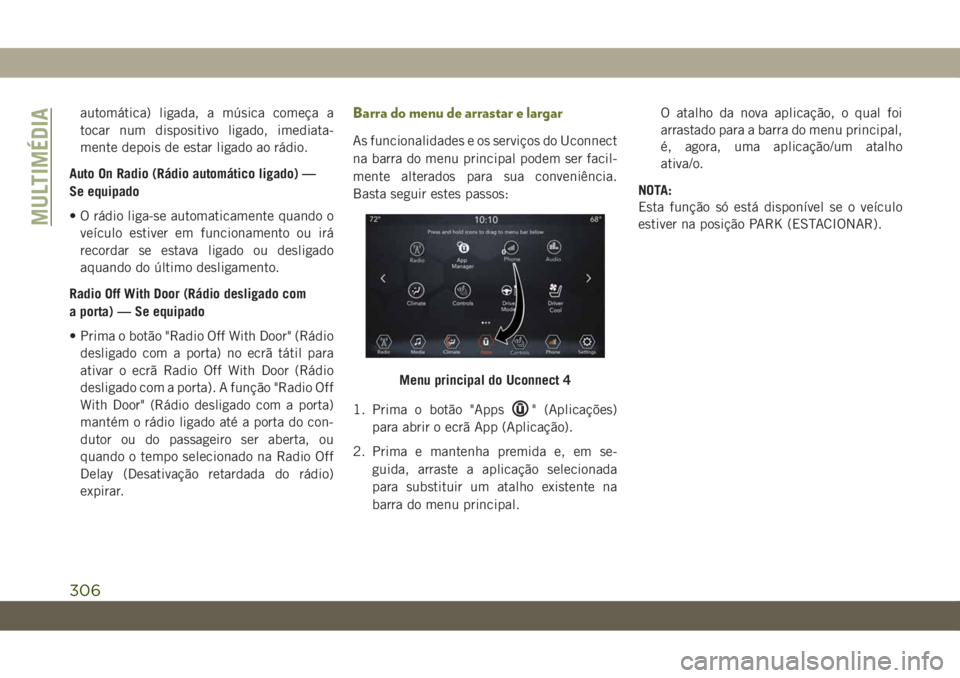
automática) ligada, a música começa a
tocar num dispositivo ligado, imediata-
mente depois de estar ligado ao rádio.
Auto On Radio (Rádio automático ligado) —
Se equipado
• O rádio liga-se automaticamente quando o
veículo estiver em funcionamento ou irá
recordar se estava ligado ou desligado
aquando do último desligamento.
Radio Off With Door (Rádio desligado com
a porta) — Se equipado
• Prima o botão "Radio Off With Door" (Rádio
desligado com a porta) no ecrã tátil para
ativar o ecrã Radio Off With Door (Rádio
desligado com a porta). A função "Radio Off
With Door" (Rádio desligado com a porta)
mantém o rádio ligado até a porta do con-
dutor ou do passageiro ser aberta, ou
quando o tempo selecionado na Radio Off
Delay (Desativação retardada do rádio)
expirar.Barra do menu de arrastar e largar
As funcionalidades e os serviços do Uconnect
na barra do menu principal podem ser facil-
mente alterados para sua conveniência.
Basta seguir estes passos:
1. Prima o botão "Apps
" (Aplicações)
para abrir o ecrã App (Aplicação).
2. Prima e mantenha premida e, em se-
guida, arraste a aplicação selecionada
para substituir um atalho existente na
barra do menu principal.O atalho da nova aplicação, o qual foi
arrastado para a barra do menu principal,
é, agora, uma aplicação/um atalho
ativa/o.
NOTA:
Esta função só está disponível se o veículo
estiver na posição PARK (ESTACIONAR).
Menu principal do Uconnect 4
MULTIMÉDIA
306
Page 309 of 384
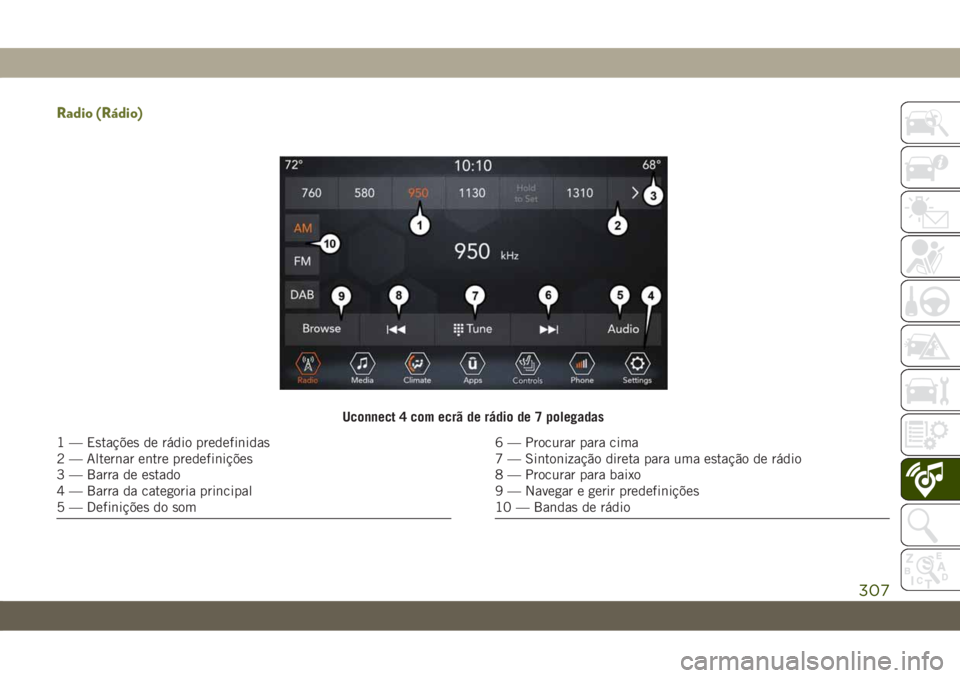
Radio (Rádio)
Uconnect 4 com ecrã de rádio de 7 polegadas
1 — Estações de rádio predefinidas
2 — Alternar entre predefinições
3 — Barra de estado
4 — Barra da categoria principal
5 — Definições do som6 — Procurar para cima
7 — Sintonização direta para uma estação de rádio
8 — Procurar para baixo
9 — Navegar e gerir predefinições
10 — Bandas de rádio
307
Page 310 of 384
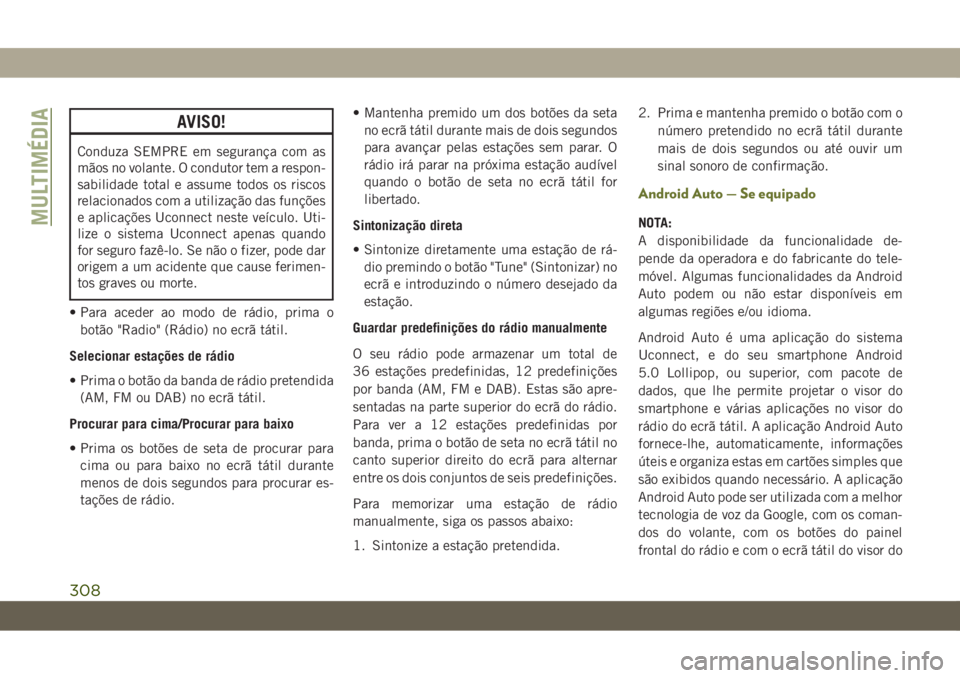
AVISO!
Conduza SEMPRE em segurança com as
mãos no volante. O condutor tem a respon-
sabilidade total e assume todos os riscos
relacionados com a utilização das funções
e aplicações Uconnect neste veículo. Uti-
lize o sistema Uconnect apenas quando
for seguro fazê-lo. Se não o fizer, pode dar
origem a um acidente que cause ferimen-
tos graves ou morte.
• Para aceder ao modo de rádio, prima o
botão "Radio" (Rádio) no ecrã tátil.
Selecionar estações de rádio
• Prima o botão da banda de rádio pretendida
(AM, FM ou DAB) no ecrã tátil.
Procurar para cima/Procurar para baixo
• Prima os botões de seta de procurar para
cima ou para baixo no ecrã tátil durante
menos de dois segundos para procurar es-
tações de rádio.• Mantenha premido um dos botões da seta
no ecrã tátil durante mais de dois segundos
para avançar pelas estações sem parar. O
rádio irá parar na próxima estação audível
quando o botão de seta no ecrã tátil for
libertado.
Sintonização direta
• Sintonize diretamente uma estação de rá-
dio premindo o botão "Tune" (Sintonizar) no
ecrã e introduzindo o número desejado da
estação.
Guardar predefinições do rádio manualmente
O seu rádio pode armazenar um total de
36 estações predefinidas, 12 predefinições
por banda (AM, FM e DAB). Estas são apre-
sentadas na parte superior do ecrã do rádio.
Para ver a 12 estações predefinidas por
banda, prima o botão de seta no ecrã tátil no
canto superior direito do ecrã para alternar
entre os dois conjuntos de seis predefinições.
Para memorizar uma estação de rádio
manualmente, siga os passos abaixo:
1. Sintonize a estação pretendida.2. Prima e mantenha premido o botão com o
número pretendido no ecrã tátil durante
mais de dois segundos ou até ouvir um
sinal sonoro de confirmação.
Android Auto — Se equipado
NOTA:
A disponibilidade da funcionalidade de-
pende da operadora e do fabricante do tele-
móvel. Algumas funcionalidades da Android
Auto podem ou não estar disponíveis em
algumas regiões e/ou idioma.
Android Auto é uma aplicação do sistema
Uconnect, e do seu smartphone Android
5.0 Lollipop, ou superior, com pacote de
dados, que lhe permite projetar o visor do
smartphone e várias aplicações no visor do
rádio do ecrã tátil. A aplicação Android Auto
fornece-lhe, automaticamente, informações
úteis e organiza estas em cartões simples que
são exibidos quando necessário. A aplicação
Android Auto pode ser utilizada com a melhor
tecnologia de voz da Google, com os coman-
dos do volante, com os botões do painel
frontal do rádio e com o ecrã tátil do visor doMULTIMÉDIA
308